Como gerir os Chats GetResponse?
Para gerir chats:
- Vá aos Chats.
Verá uma página onde poderá gerir os chats e responder aos seus contactos ou visitantes.
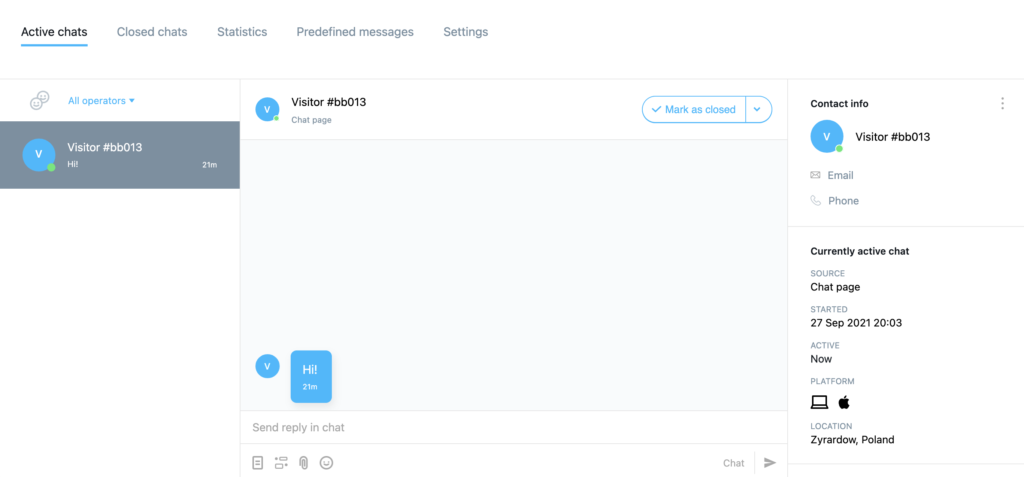
No topo, pode alternar entre Chats Activos, Chats Fechados, Estatísticas, Respostas rápidas, e Definições.
O lado esquerdo da página GetResponse Chats
No lado esquerdo, há uma janela de pesquisa que pode utilizar para encontrar um chat activo. Há também uma lista de chats actualmente activos. Verá o nome do assinante ou o número do visitante, a última mensagem, e quanto tempo passou desde a última mensagem.
O lado do meio da página GetResponse Chats
No meio, verá o nome do assinante ou o número do visitante. Verá como chegaram à página de chat, por exemplo, através de uma página de aterragem. Poderá verificar o histórico do chat. Quando terminar o chat, clique no botão “Marcar como fechado” para mover o chat para o separador “Chats fechados”. Pode responder, escrever a sua mensagem na parte inferior e clicar no botão Enviar. Pode também adicionar emojis e enviar anexos.
A marcação de um chat como fechado irá movê-lo para o separador de Chats Fechados. No momento em que o seu contacto responde, o chat reabrirá automaticamente. Pode descarregar uma transcrição de um chat fechado.
Para apagar um chat fechado ou descarregar uma transcrição do chat:
- Clicar no menu de acção (elipse vertical) ao lado do chat fechado e clicar em Descarregar ou Apagar.
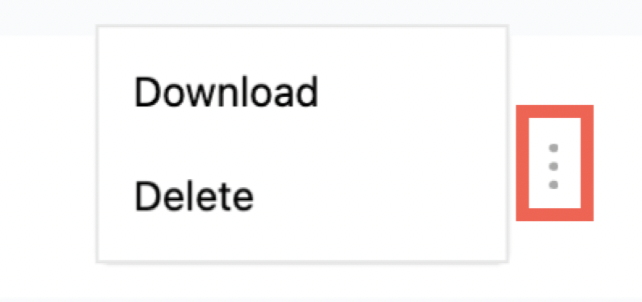
O lado direito da página GetResponse Chats
No lado direito, mostraremos informações de contacto detalhadas ou simples detalhes do visitante.
- Para os seus contactos, na secção Informações de contacto, verá o nome, endereço de e-mail, e número de telefone do contacto. Na secção Subscrever à lista, verá a lista em que o contacto está inscrito, a data em que aderiram à sua lista, e a pontuação do seu compromisso. Na secção Chat actualmente activo, verá a fonte, por exemplo, a sua página de chat, quando o chat começou, e há quanto tempo o chat está activo.
- Para os visitantes, na secção Informações de contacto, encontrará o número do visitante. Sob a secção Chat actualmente activo, verá a fonte, por exemplo o URL da sua página de destino, quando o chat começou, e há quanto tempo é que o chat está activo.
